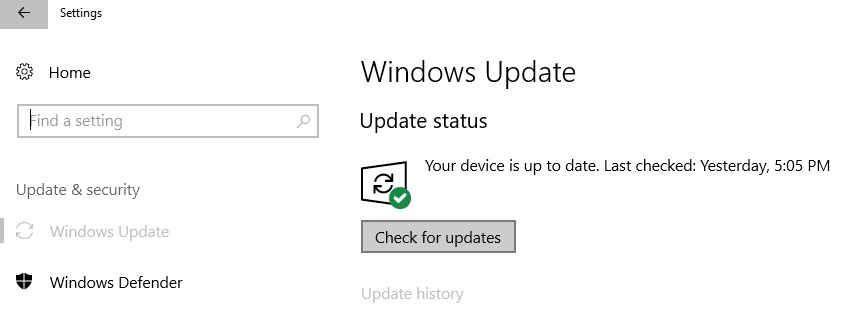Este software manterá seus drivers ativos e funcionando, protegendo-o contra erros comuns de computador e falhas de hardware. Verifique todos os seus drivers agora em 3 etapas fáceis:
- Baixar DriverFix (arquivo de download verificado).
- Clique Inicia escaneamento para encontrar todos os drivers problemáticos.
- Clique Atualizar drivers para obter novas versões e evitar mau funcionamento do sistema.
- DriverFix foi baixado por 0 leitores este mês.
Que primavera interessante estamos tendo. Vários lançamentos de jogos até agora, mas não vamos esquecer que a edição Borderlands Game of the Year já foi lançada.
Você está de volta à pele de um caçador de cofre, e a história continua da mesma forma que o primeiro jogo, com o recurso adicional de importar jogos salvos do primeiro jogo para a edição do jogo do ano agora.
Com instâncias de bugs relatados no jogo, reunimos algumas dicas e truques que irão manter a caça ao cofre por um longo tempo. Desta vez vai ser incrível, eu prometo!
Como corrigir problemas comuns do Borderlands GOTY
- Problemas Gráficos
- Duplicatas de armas
- Problemas de áudio
- Problemas de conexão
- Menu de jogo congelado
- Tela rasgada
Problemas gráficos
Para essa correção, vamos tentar otimizar seu jogo rodando em sua placa Nvidia.
- Em primeiro lugar, abra o seu Painel de controle Nvidia;
- Vamos para Gerenciar configurações 3D e então selecione Configurações do programa;

- Adicione o executável do jogo Borderlands da lista e selecione Processador NVIDIA de alto desempenho na caixa suspensa e pressione Aplicar;
Duplicatas de armas
Mais ou menos, esse problema pode ser atribuído a arquivos de jogo defeituosos, talvez alguns tenham sido corrompidos em algum ponto. Mas nós temos uma solução para isso, basta seguir estas etapas:
- Inicie seu cliente Steam;
- No Biblioteca seção, clique com o botão direito no jogo Borderlands GOTY e clique em Propriedades do menu;
- Agora selecione o Local guia arquivos e clique no Verifique a integridade dos arquivos do jogo;
- Depois de fazer isso, tente executar o jogo novamente.
Problemas de áudio
Para que essa correção funcione, vá para Sons e selecione Propriedades, agora certifique-se de desativar todos os dispositivos de som, exceto os alto-falantes. Além disso, lembre-se de atualizar seus drivers de som se o problema persistir.
Para soluções de problemas adicionais, verifique os guias listados abaixo:
- 10 soluções para corrigir atrasos de áudio no Windows 10
- Correção: o áudio do jogo para de funcionar no Windows 10
- Correção completa: pode haver um problema com seu dispositivo de áudio
Problemas de conexão
Basta adicionar seu jogo a uma lista de exceções para o antivírus ou o Firewall do Windows. A mesma solução para duplicatas de armas também funciona para isso, você pode reproduzir os mesmos passos para verificar seus arquivos de jogo.
Menu de jogo congelado
Você deve tentar rodar o jogo no modo Windowed, como primeira solução. Ou, alternativamente, repare e verifique se seus arquivos podem resolver o problema. Mas se isso não funcionar, você deve desinstalar e reinstalar o jogo.
Tela rasgada
Para essa correção, vá até o menu do jogo e selecione Gráfico e desabilite o Shadowplay, então desligue o V-Sync e desabilite o Anti-aliasing. Como alternativa, você pode escolher qual deseja desativar e testar qual recurso permite uma aparência mais suave.
Dicas gerais para executar o Borderlands GOTY sem problemas
Lembre-se sempre dos requisitos mínimos ao executar um jogo, aqui estão as especificações do Borderlands GOTY:
- SO: Windows 7 de 64 bits.
- Processador: Intel Core i3 530 a 2,93 GHz / AMD Phenom 9950 a 2,6 GHz.
- Memória: 4 GB de RAM.
- Gráficos: Geforce GTX 660, Radeon HD 6970.
- DirectX: Versão 11.
- Armazenamento: 25 GB de espaço disponível.
Se você estiver executando o jogo em seu Biblioteca Steam, lembre-se de colocar seu jogo na lista de permissões Firewall do Windows ou para adicionar uma exceção para ele em seu antivírus.
Sempre mantenha os drivers de sua placa gráfica atualizados o tempo todo ao executar seus jogos.
Esperamos que essas correções tenham sido úteis para você. Enquanto isso, diga-nos o que você achou do jogo até agora na seção de comentários abaixo.
HISTÓRIAS RELACIONADAS PARA VERIFICAR:
- Códigos de erro do Destino 2: o que significam e como corrigi-los
- Como corrigir o código de erro 0x803F8001 de ‘Você é o proprietário deste jogo’
- Correção: não é possível executar jogos Steam no Windows 10
![Não consegue mover os ícones na área de trabalho? Experimente essas soluções [GUIA RÁPIDO]](/f/615ee724ff0e81b54e0892ae7054477b.webp?width=300&height=460)
![O que fazer se o Regedit não salvar as alterações [GUIA COMPLETO]](/f/26f61ec746b657d4c6046bfd06fbc613.jpg?width=300&height=460)